この記事を読んでいるあなたは、
- TikTokの基本的な使い方を知りたい
- TikTokの動画を見るだけ(視聴するだけ)利用する方法を知りたい
- TikTokの動画の投稿方法や撮影方法、編集方法を知りたい
上記のように考えているかもしれません。
今回は、そんなあなたに「TikTokの基本的な使い方や視聴するだけの利用方法、動画の視聴や撮影・編集・投稿方法」などを解説していきます。
なお、おすすめのTikTok運用代行・コンサル会社やおすすめのTikTok事務所については、以下の記事で詳しく解説していますので、ぜひ参考にしてみてください。
この記事を読んでいるあなたは、 おすすめのTikTok運用代行・コンサル会社を知りたい TikTok運用代行会社に依頼する際の料金相場や業務内容を知りたい TikTokコンサルに依頼するメリットやデメリット、選び方など[…]
この記事を読んでいる人は、 おすすめのTikTok事務所を知りたい TikTok事務所に所属するメリットやデメリット、選び方を知りたい TikTok事務所に依頼する方法や事務所ごとの特徴を知りたい上記のように考[…]
TikTok(ティックトック)とは?

TikTok(ティックトック)とは、15秒〜3分程度のショート動画の視聴や投稿ができるサービスです。
TikTokは2016年に中国のByteDanceという会社が開発した動画共有サービスであり、サービスは誰でも無料で利用することができます。
流行りの音楽に合わせたダンス動画やグルメ紹介動画といった、様々なタイプのショート動画を簡単に作成することが可能で、10代~20代の若者たちを中心に人気のSNSサービスとなっています。
TikTok(ティックトック)の特徴
TikTokの特徴は以下の通りです。
- 無料でショート動画の視聴や投稿ができる
- 10代~20代の若者がメインユーザーとなっている
- 自社商品やサービスのマーケティングにも活用できる
無料でショート動画の視聴や投稿ができる
TikTokでは、基本的に誰でも無料でショート動画の視聴や投稿をすることができます。
TikTokの視聴方法はシンプルで、基本的に画面を上下にスワイプするだけで様々な動画の視聴ができます。
また、動画の撮影方法や投稿方法も簡単で、スマホ1つで高クオリティな動画を作成することが可能です。
さらに、基本的に料金は無料となっているため、誰でも気軽に利用することができます。
しかし、規約上TikTokは13歳未満の人が利用することは禁止されているため、小学生以下の子供が利用する際には注意が必要です。
10代~20代の若者がメインユーザーとなっている
TikTokのユーザーは、10〜20代の若者が中心となっています。
TikTokは他のSNSに比べてもZ世代と呼ばれる24歳以下のユーザーが多く、Z世代の半分以上がTikTokを毎日一時間程度使っていると言われています。
Z世代はTikTokを通して様々なの情報を取り入れているため、TikTokは若者たちの生活行動の一部となっていると言っても過言ではありません。
なお、最近は若者だけではなく30~40代のTikTokユーザーも増加してきているため、年齢層が高い人向けのコンテンツも増えてくると予想されています。
自社商品やサービスのマーケティングにも活用できる
TikTokは、企業のマーケティングにも活用することができます。
TikTokは拡散力が高いSNSとなっているため、投稿を一度バズらせることができれば多くのユーザーに自社の商品やサービスを知ってもらうことができます。
現在様々な企業がTikTokを企業のマーケティングに活用しており、コンビニ大手のローソンもTikTokを活用して新商品をPRしたり、プレゼントキャンペーンを実施したりしています。
TikTokは一回の投稿だけで自社商品やサービスなどの情報を拡散させることも可能なため、少ない予算でPRを実施したいといった企業にもおすすめのマーケティングプラットフォームとなっています。
TikTokが注目されている理由
TikTokが注目されている理由としては、拡散力の高さが挙げられます。
TikTokでは、投稿した全ての動画が一定数のユーザーに必ず表示されるようなアルゴリズムが採用されています。
そのため、どんなにフォロワー数が少ない新規のアカウントであっても、必ず一定数のユーザーに投稿を認知してもらえます。
また、一定数のユーザーに表示されたコンテンツがアルゴリズム的に高品質だと判断された場合は、投稿がおすすめ欄にも表示されるようになります。
そうすれば、投稿が一気に複数のユーザーに表示されるようになり、バズる可能性が大幅に上がります。
このように、TikTokには新規アカウントでも情報を拡散させやすいといた特徴があり、その拡散力の高さが多くの人から注目を集めている理由となっています。
TikTokのアカウント登録方法・始め方

TikTokアカウントの登録方法や始め方を解説していきます。
まず、TikTokのアプリをダウンロードします。
TikTokのアプリを起動したら右下のプロフィールをタップして、真ん中にでてくる登録ボタンをタップします。
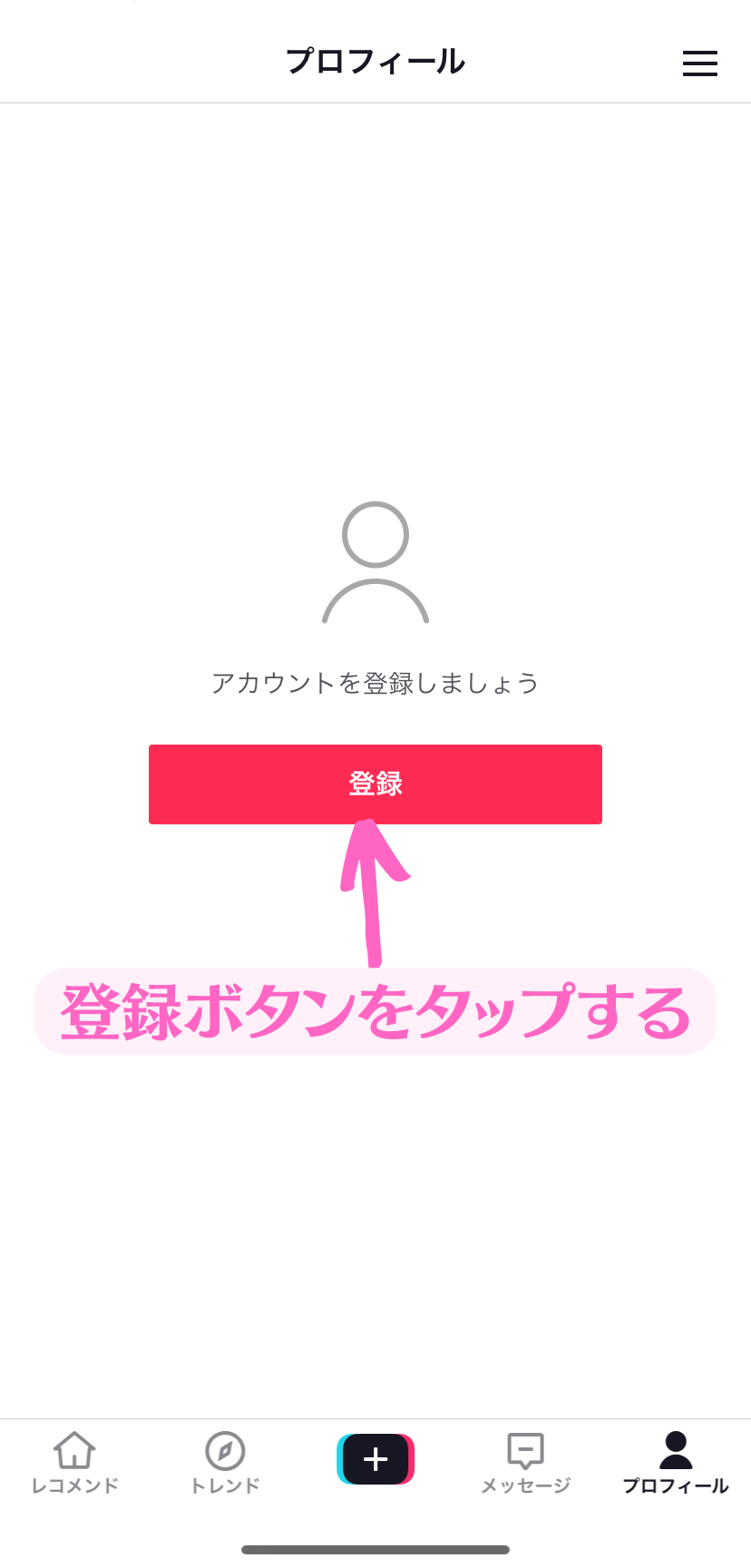
登録ボタンをタップすると、以下のような画面が表示されます。
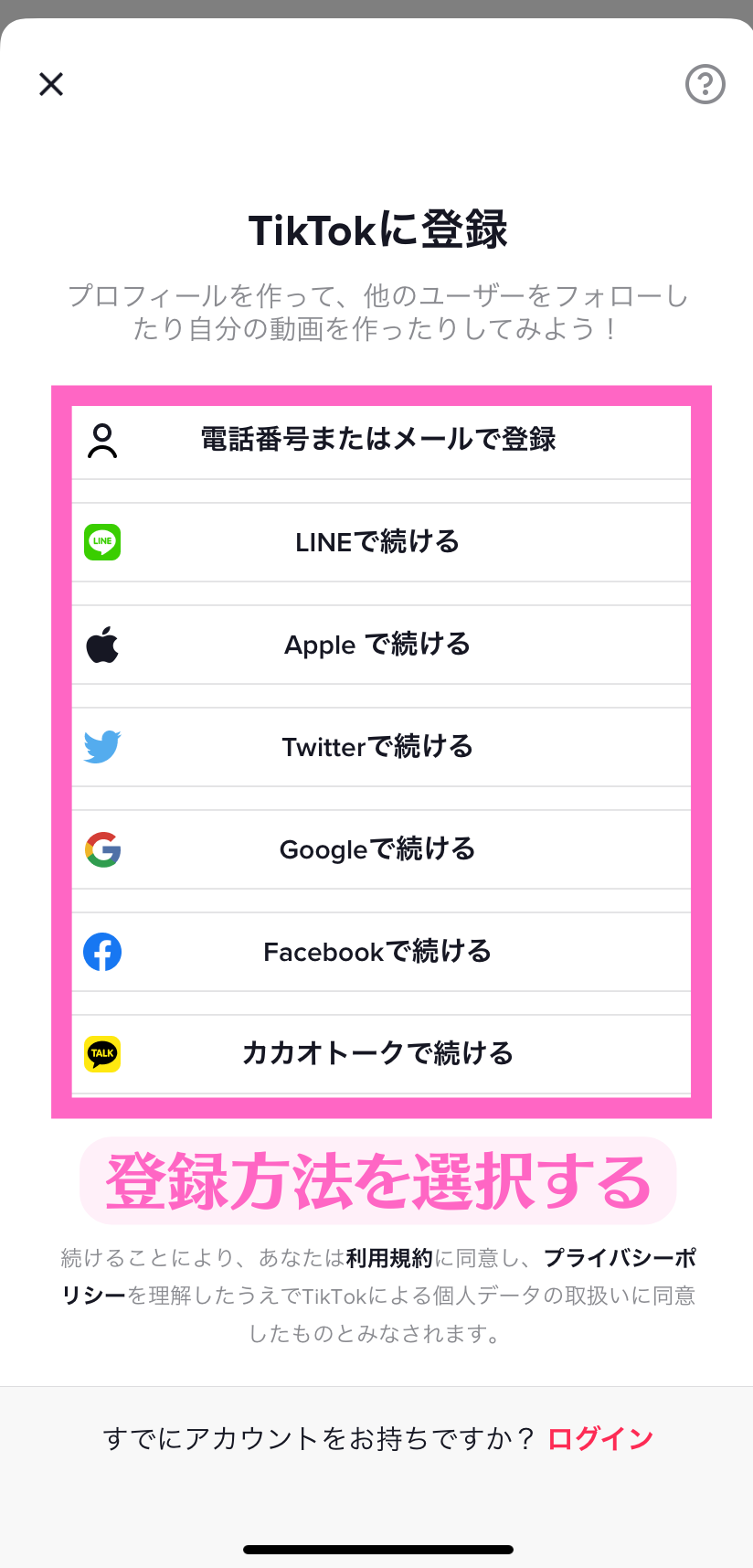
TikTokアカウントの登録には、電話番号やメールアドレス、その他SNSなどの登録や連携が必要になります。
登録方法を選択して連携や認証を進めていき、パスワードの設定まで行えばアカウント登録完了です。
アカウント登録が完了すると、投稿を見るだけでなく、いいねやコメント、アカウントのフォロー機能を利用することができます。
また、登録したアカウントには基本情報が記録されるため、別端末などで使う際にもアカウント情報を引き継いでTikTokを利用することが可能になります。
TikTokのホーム画面の見方
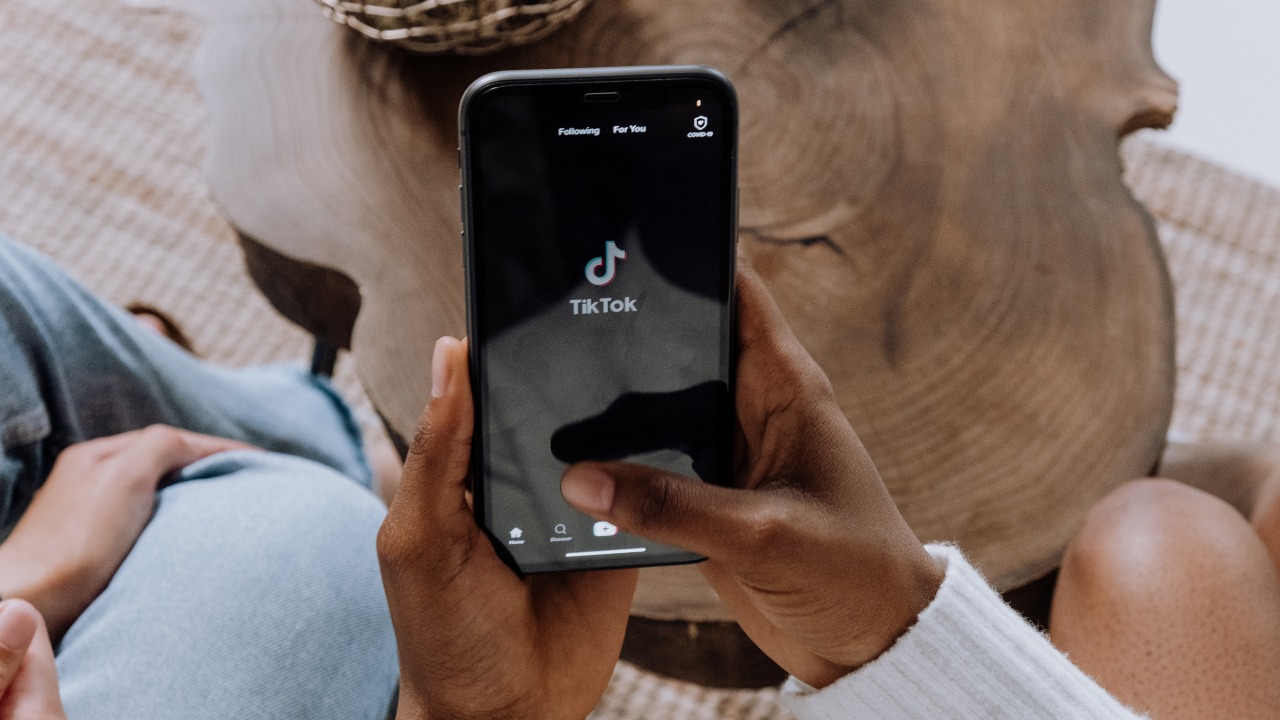
TikTokのホーム画面の下の方に出てくる5つのボタンについて解説していきます。
レコメンド画面(動画を視聴する)
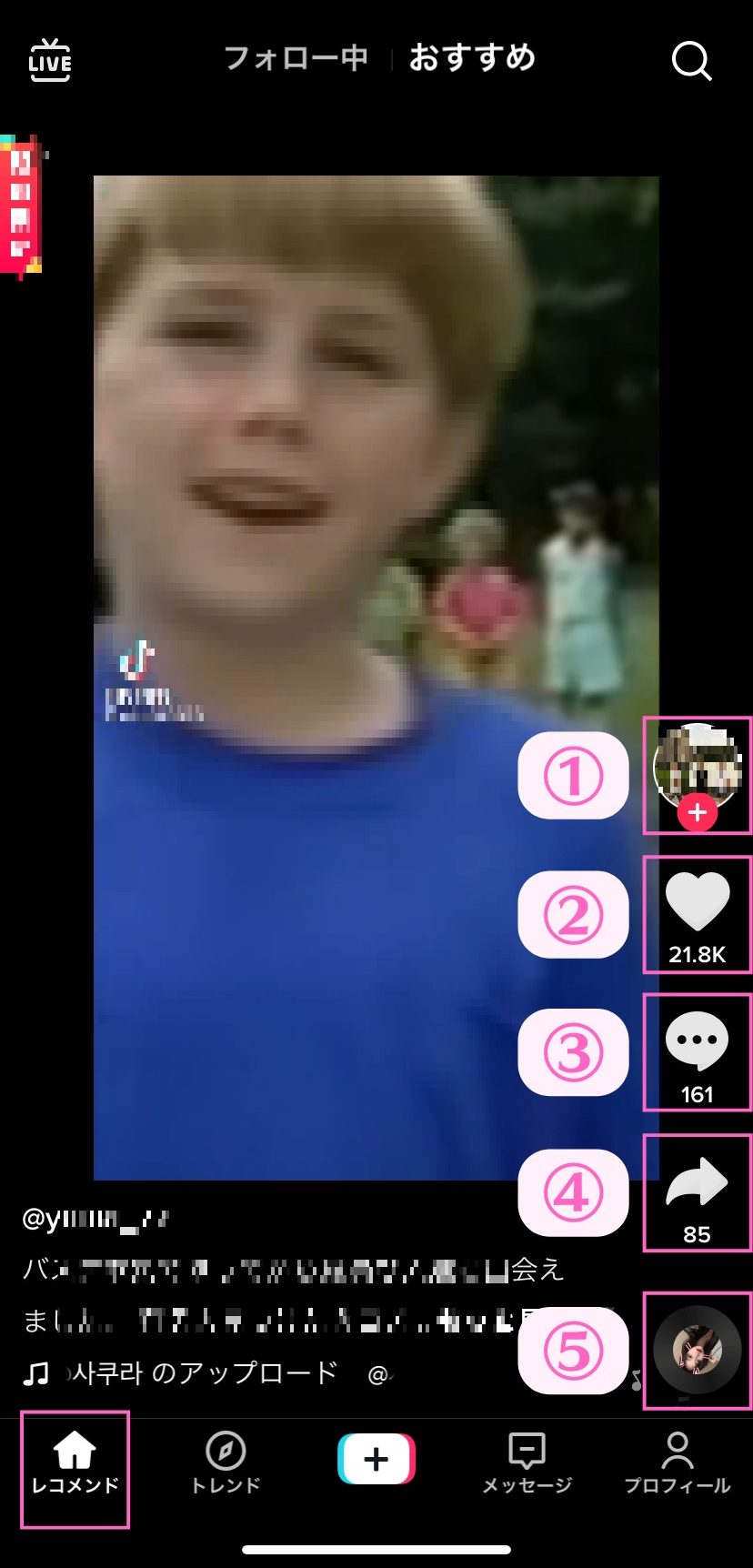
レコメンド画面では、フォロー中、もしくはおすすめの動画を見ることができます。
ここでは、動画視聴画面の右側に表示されるボタンの機能を解説します。
①フォローボタン
フォローボタンを押すと、フォローしたアカウントの最新の投稿が、レコメンド画面上部の「フォロー中」投稿内に表示されるようになります。
②いいねボタン
いいねボタンを押すと、自分のプロフィールから「いいね」した動画を見ることができるようになります。
③コメントボタン
コメントボタンを押すと、投稿に対してコメントしたり、他人のコメントを見たりできます。
また、コメントに対していいねをしたり、返信をしたりすることもできます。
④シェアボタン
シェアボタンを押すことで、見ている動画を他のSNSへのシェアしたり、動画を端末に保存したりすることが可能です。
セーブ機能を使えば、お気に入りの投稿を自分のプロフィールページから閲覧することができます。
⑤楽曲ボタン
楽曲ボタンを押すことで、投稿に使われている音楽やBGMの詳細を調べたり、同じ楽曲を使っている他の人の投稿を見たりすることが可能です。
トレンド画面
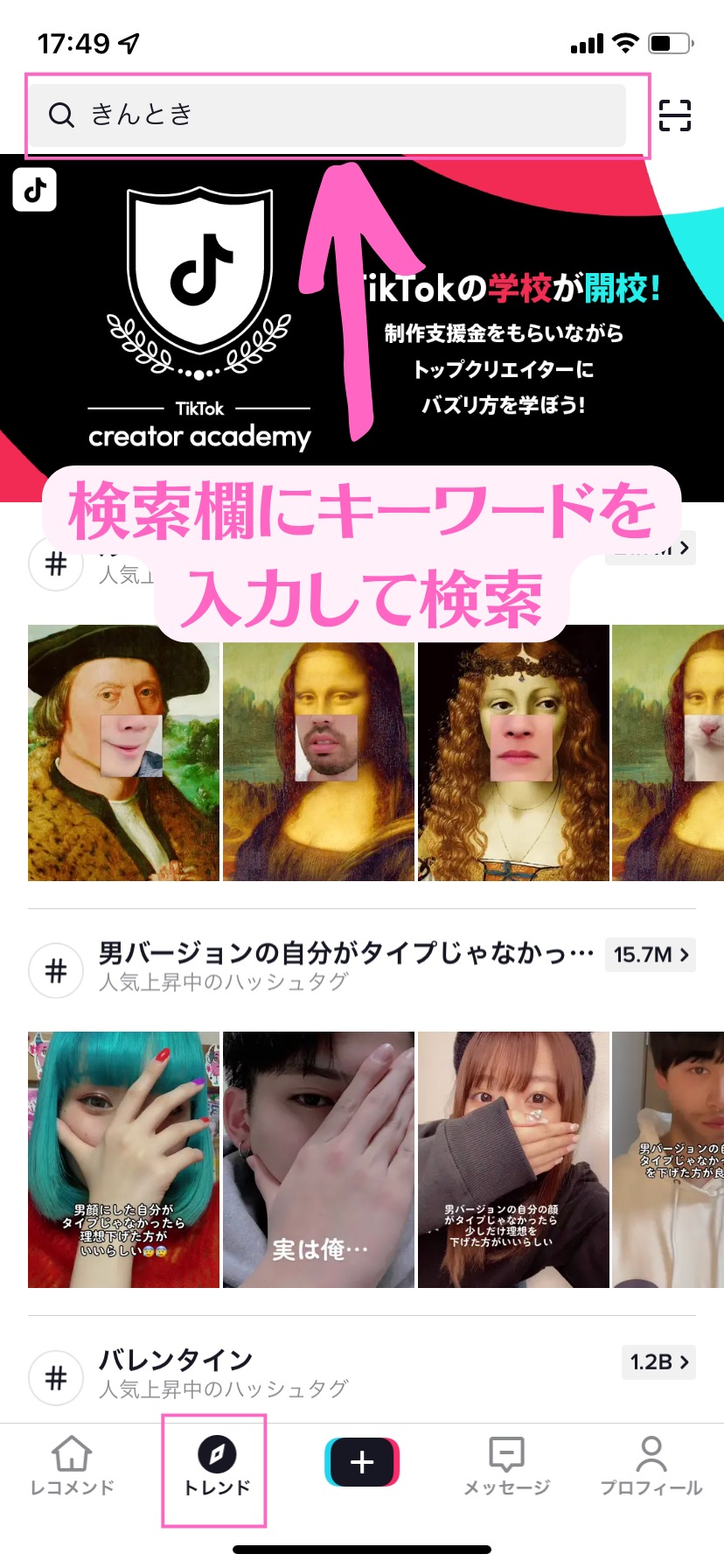
トレンド画面では、動画の検索を行うことができます。
画面上部に表示される検索欄にキーワードを入力することで動画の検索ができます。
+ボタン (撮影・編集・投稿画面)
+ボタンからは動画の撮影や編集・投稿を行うことができます。
動画の撮影方法や編集方法、投稿方法については以下の記事で詳しく解説していますので、ぜひ参考にしてみてください。
メッセージ画面
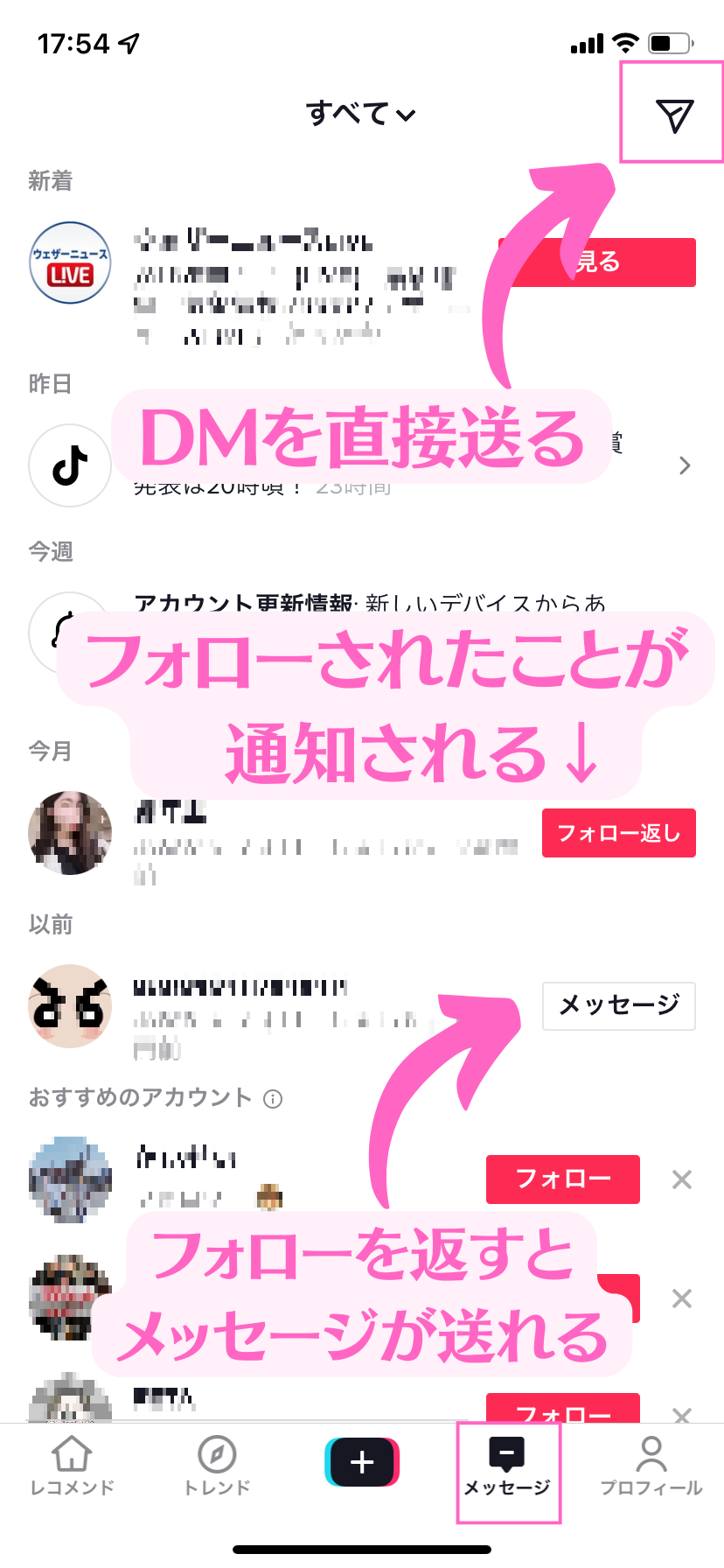
メッセージ画面では、ユーザー同士でメッセージのやりとりを行うことができます。
フォローされたアカウントがメッセージに通知され、フォロー返し(相互フォロー)を行うとメッセージが送れるようになります。
また、右上のボタンからフォロワーにダイレクトメッセージを直接送ることもできます。
プロフィール画面
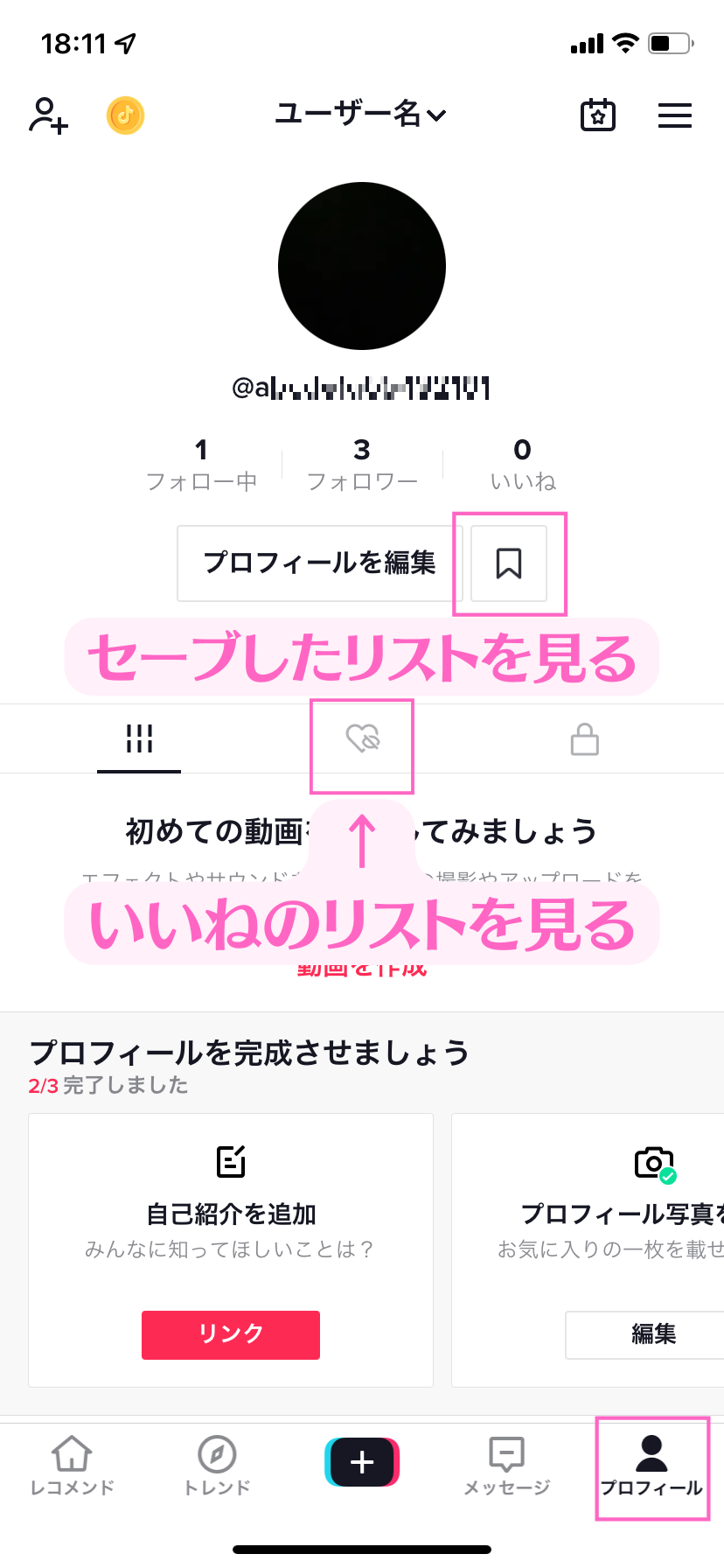
プロフィール画面では、プロフィール情報の編集や、投稿した動画やいいねした動画の確認をすることが可能です。
プロフィールを編集のボタンからアイコンやユーザー名などを変更することができます。
また、プロフィール画面からいいねやセーブした動画を見ることができます。
TikTokの動画を視聴する方法(見るだけ)

TikTokの動画を視聴する方法は、
- レコメンド画面から動画を視聴する方法
- キーワードを検索して動画を視聴する方法
の2つがあります。
それぞれ詳しく画像付きで解説していきます。
レコメンド画面から動画を視聴する方法
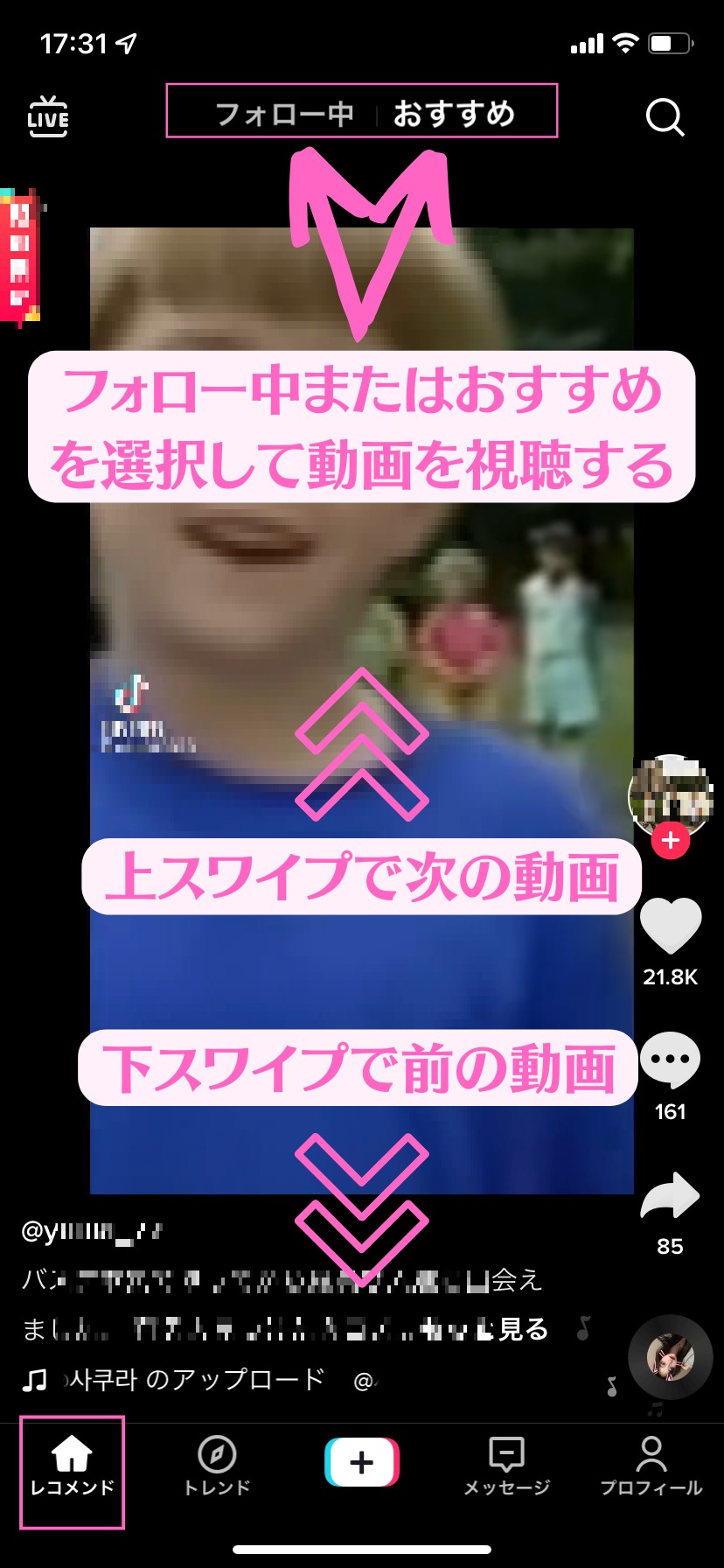
レコメンド画面から動画を視聴する方法について解説します。
レコメンド画面からはフォロー中のアカウントの動画とおすすめ動画を見ることができます。
「フォロー中」では、自分が過去にフォローしたアカウントの最新投稿動画を視聴することが可能です。
「おすすめ」では、TikTokが独自にピックアップしたおすすめ動画を見ることができます。
画面上部に表示されるフォロー中・おすすめボタンをタップすることで見たい動画の選択ができます。
なお、視聴画面では上にスワイプすることで次の動画、下にスワイプすることで前の動画を見ることができます。
キーワードを検索して動画を視聴する方法
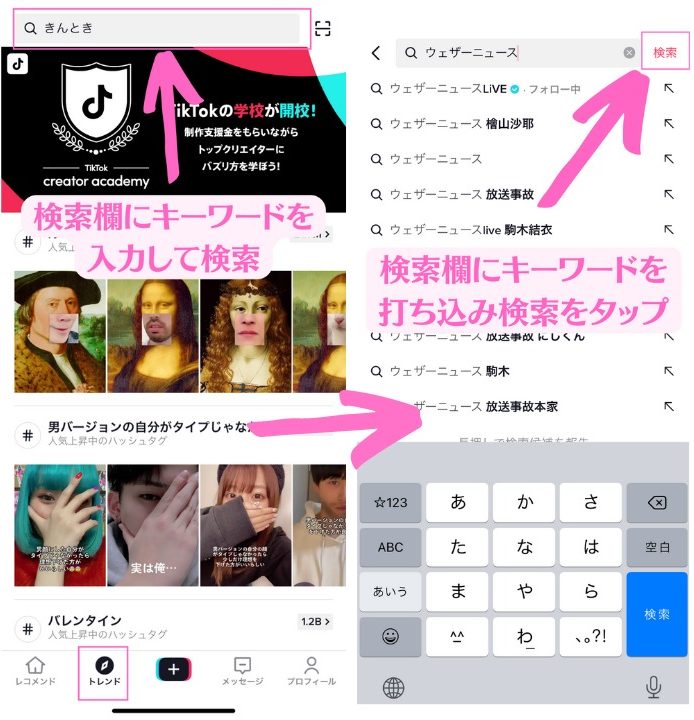
キーワードを検索して動画を視聴する方法を解説します。
「トレンド」では、キーワードを検索をして自分好みの動画を探すことができます。
トレンド画面から検索欄をタップして、検索したいキーワードを入力して検索します。
検索結果が表示されるため、動画をタップして視聴することができます。
TikTokで動画を投稿する方法

TikTokで動画を投稿する方法や手順を解説していきます。
ゼロからTikTokで動画を作る方法
動画を撮影する
動画撮影では、15秒〜3分程度のショート動画を撮影することが可能です。
また、TikTokの動画撮影では、撮影時に加工フィルターを使用したりやエフェクトをつけたりすることもできます。
それでは、動画撮影の手順を解説していきます。

まず「+ボタン」を押して、撮影したい動画のモードや種類を選択します。

次に、加工機能を選択します。
撮影を行いながら使える機能としては、
- 撮影に何回でもカットを挿入
- 選択した楽曲に合わせた撮影
- フィルター・メイク・エフェクトの加工
- 再生速度の変更
などがあります。
上記の機能は、画面をタップすれば使うことができます。

動画の撮影が完了した後、右下のチェックボタンをタップすることで編集画面に移ります。
以上で動画撮影は終了です。
動画を編集する
動画を編集する方法について解説します。
TikTok内の動画編集では、その場で撮影した動画、もしくは既にカメラロールにある動画を編集することができます。
カメラロールにある動画を編集したい場合は、以下の画面からアップロードをタップして使いたい動画を選択します。

選択した動画の長さを調節すると、以下のような編集画面となります。

動画編集では、画面の右上と左下にあるボタンを選択して編集機能を使います。
編集で使える機能には、
- フィルター加工
- 音声加工
- テキストの挿入
- 動画の長さ調節
- 楽曲の音量調整
- ステッカーの挿入
などがあります。
それぞれボタンを押すと細かい編集方法の説明が出てくるため、説明にそって簡単に編集を進めることができます。
編集が完了した後、右下の次へボタンをタップすることで投稿画面に移ります。
動画を投稿する
最後に、動画を投稿する方法について解説します。
動画の投稿する際には、以下のような投稿画面が表示されます。

動画を投稿する際にできる設定として、
- 公開範囲
- ハッシュタグ
- 動画の説明
- サムネイル・カバー画像
- コメント
- etc…
などがあります。
目的に合わせてこれらの機能の設定を行い、右下の投稿ボタンを押すことで投稿が完了します。
また、左下の下書きボタンを押すことで、すぐに投稿はせずに下書き保存しておくことができます。
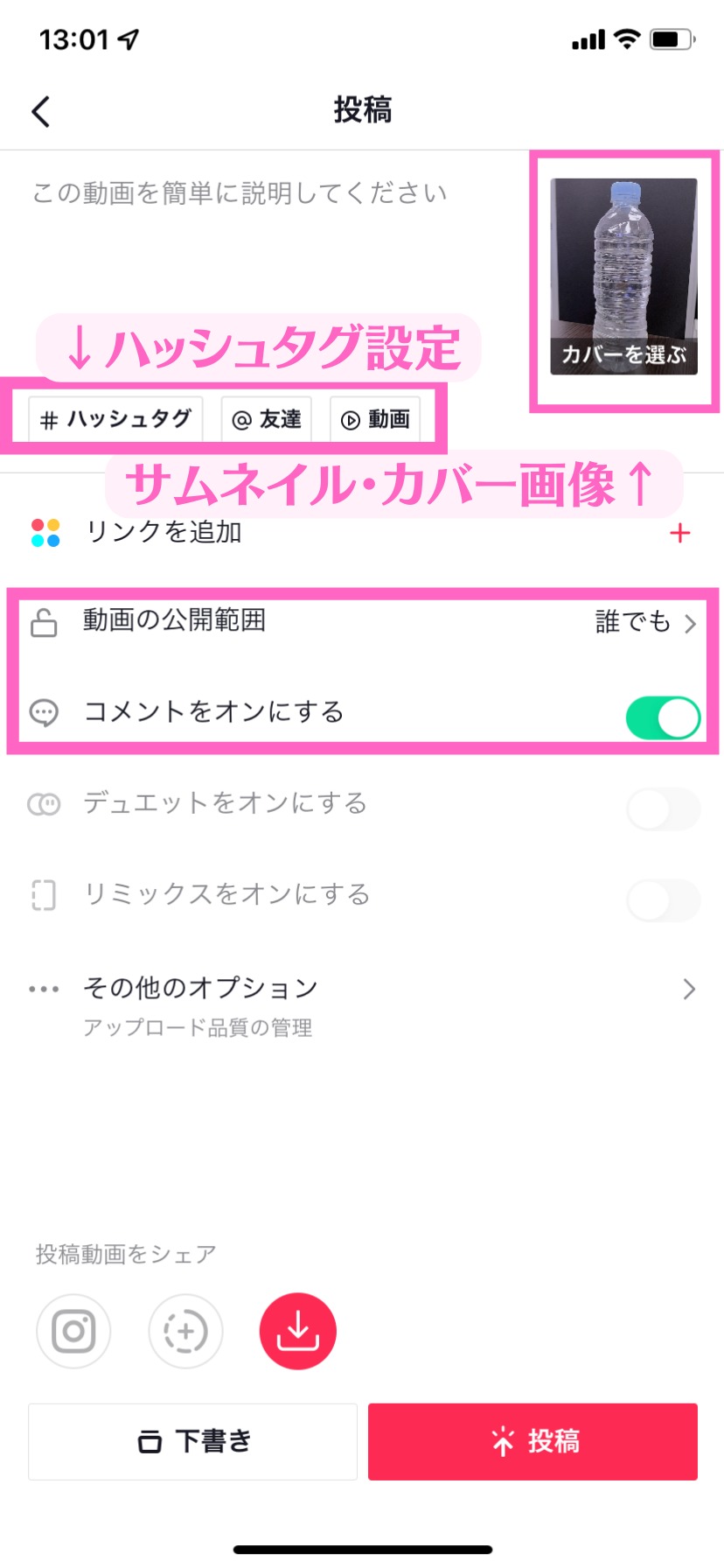
フォトモーションで動画を作る方法
フォトモーションの動画とは、あらかじめ撮影した写真を複数枚組み合わせて動画を作成する投稿の作成方法です。
複数枚の写真を選択するだけで動画を作成することができるため、TikTokの投稿をしたことがない人、動画編集が苦手な方でも簡単に高いクオリティの動画を投稿することができるようになります。
フォトモーションで動画を作る方法の手順は以下の通りです。
新規作成画面から「フォトモーション」を選択する
はじめに、TikTokの画面中央にある「+」ボタンから新規作成画面に入ります。
新規作成画面の下部に表示されるメニューから一番右にある「フォトモーション」を選択します。
好きな「モーション」を選択する
新規作成画面にあるフォトモーションを選択すると、複数ある「モーション」を選択することができます。
左右にスクロールすることで、好みのモーションを探すことができます。
好みのモーションを見つけたら「写真をアップロード」を選択します。
複数枚の写真を選択する
「写真をアップロード」を選択の後、複数枚の写真を選択し、「確認」を選択すると、完成した動画を確認することができます。
また、確認画面内では、フィルタの設定を行ったり、テキストやエフェクトの追加を行うことができます。
投稿時の詳細を設定する
確認画面の下部にある「次へ」をタップすると、投稿の詳細を設定することができる画面に遷移します。
投稿の詳細設定画面ではハッシュタグや他ユーザーのタグ付けや動画の公開範囲を設定することができます。
動画を投稿する
投稿の詳細設定画面の下部にある「投稿」をタップすることで「フォトモーション」の動画を投稿することができます。
事前に撮った動画から作る方法
TIkTokでは、事前に撮った動画から投稿動画を作成することも可能です。
わざわざ新規で動画を撮る必要がないため、日常にあった面白い出来事や珍しい出来事を投稿したい時に使用します。
事前に撮った動画から作る方法・手順は以下の通りです。
新規作成画面から楽曲を選択する
はじめに、TikTokの画面中央にある「+」ボタンから新規作成画面に入ります。
新規作成画面の上部にある「楽曲を選ぶ」というボタンをタップします。
「楽曲を選ぶ」というボタンをタップすると、音源が表示されるため、好きな音源を選択します。
トレンドの曲や人気の曲を選択すると、閲覧するユーザーの興味や好印象を引き出しやすく、おすすめです。
また、楽曲はそれぞれ使用できる最大の秒数が決まっていますが、曲に合わせて動画をトリミングしてくれるため、自分の好きな曲やトレンドの曲を好きに使用することができます。
動画を複数枚選択する
楽曲を選択することができたら、使用する動画を選択します。
画面の右下にある、「アップロード」というボタンから好きな動画を選択します。
動画の追加設定画面から付け足したい要素を追加する
使用する動画を選択した後に右下の「次へ」ボタンを選択すると、完成した動画を確認することができます。
また、確認画面内では、フィルタの設定を行ったり、テキストやエフェクトの追加を行うことができます。
投稿時の詳細を設定する
確認画面の下部にある「次へ」をタップすると、投稿の詳細を設定することができる画面に遷移します。
投稿の詳細設定画面ではハッシュタグや他ユーザーのタグ付けや動画の公開範囲を設定することができます。
動画を投稿する
投稿の詳細設定画面の下部にある「投稿」をタップすることで「事前に撮った動画から作成した」動画を投稿することができます。
プライバシーに関する設定方法

プライバシーに関する設定方法を紹介します。
アカウントを非公開設定にする方法
アカウントを非公開設定する方法を解説します。
アカウントの非公開設定を行うと、自分が承認したユーザーしか自分の投稿やフォロー欄を見れないように設定することが可能です。
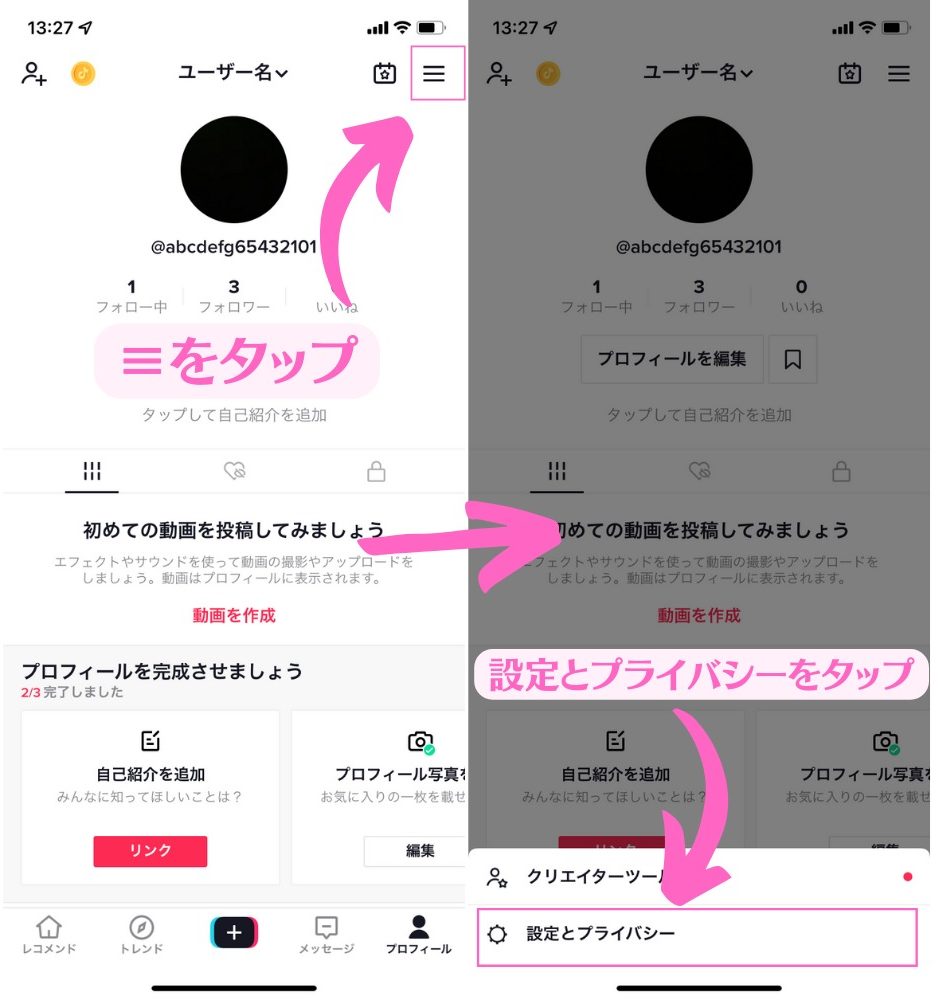
やり方は、まずホーム画面のプロフィールから、右上の「≡」ボタンをタップして、設定とプライバシーを選択します。
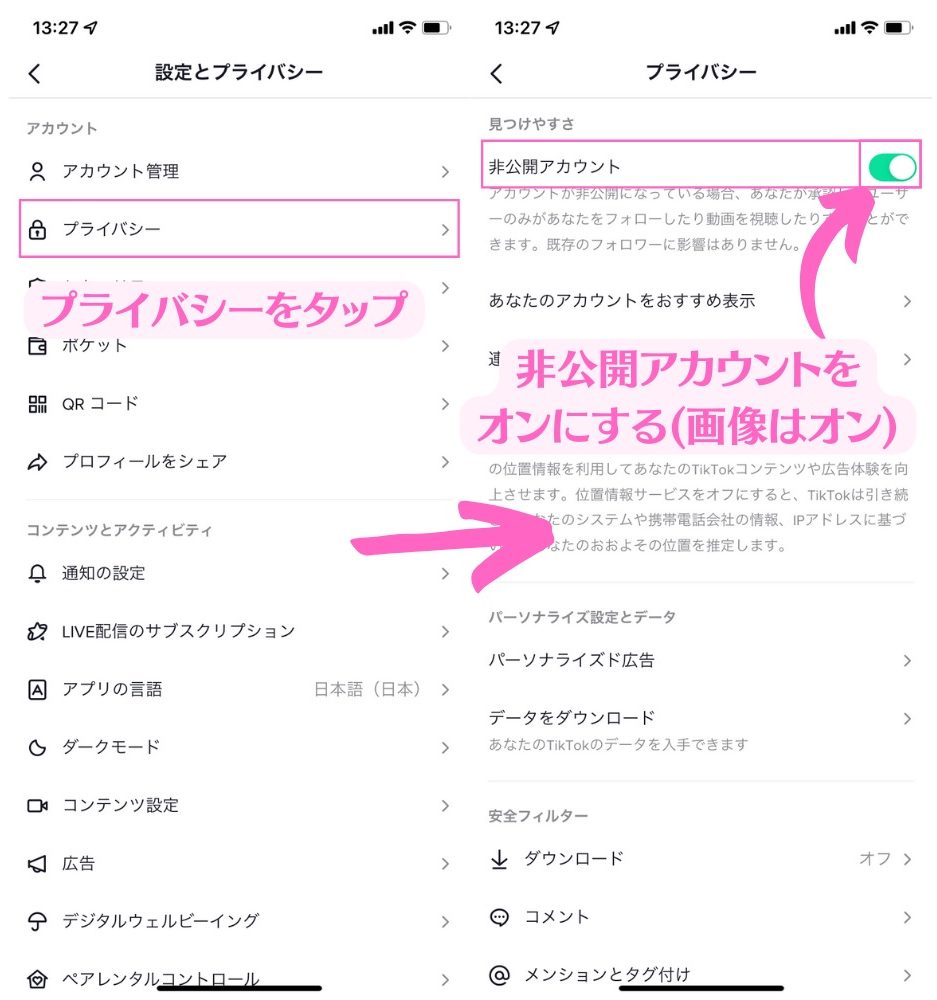
設定とプライバシーの画面から「プライバシー」をタップし、一番上に表示されている「非公開アカウント」のボタンをオンにします。
画像のようにボタンがオン、もしくはプロフィール画面に非公開アカウントと表示されていれば設定が完了です。
投稿がダウンロードされないようにする方法
投稿がダウンロードされないようにする方法を解説します。
ダウンロード許可設定を行うことで、自分の投稿した動画が保存・ ダウンロードできないようにすることが可能です。
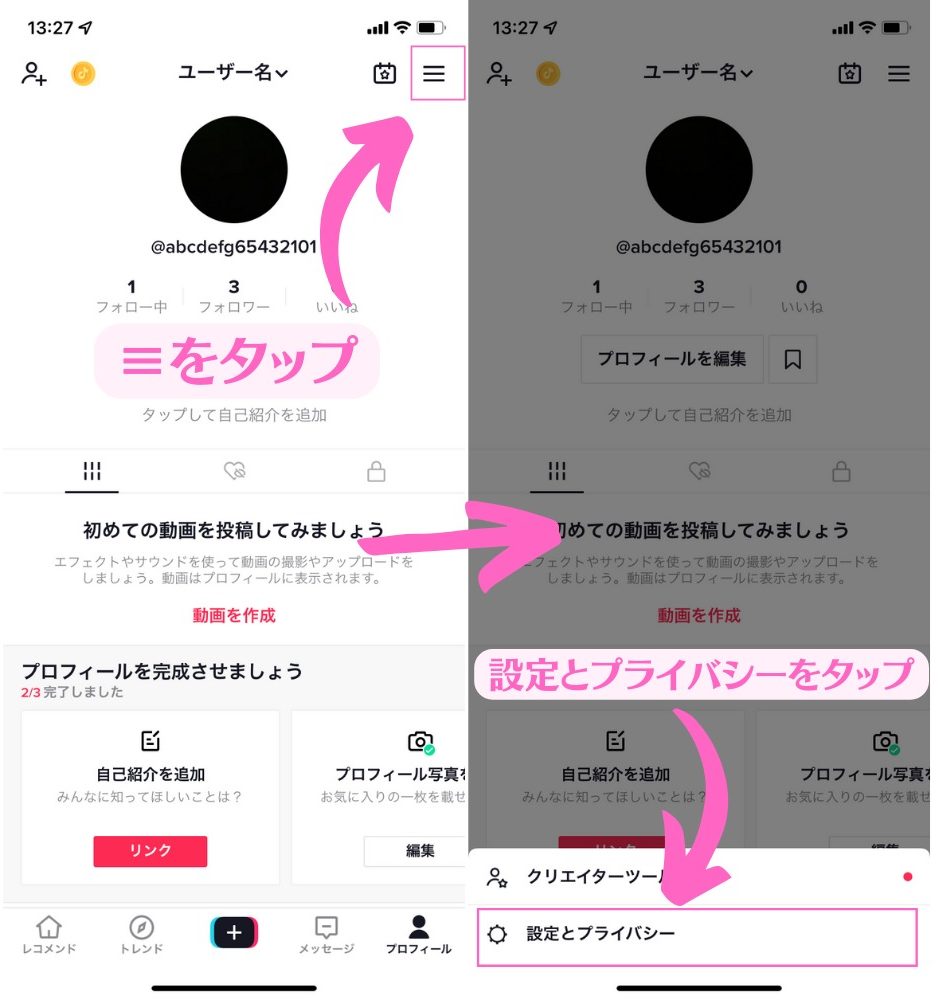
やり方は、まずホーム画面のプロフィールから右上の「≡ボタン」をタップして、設定とプライバシー選択します。
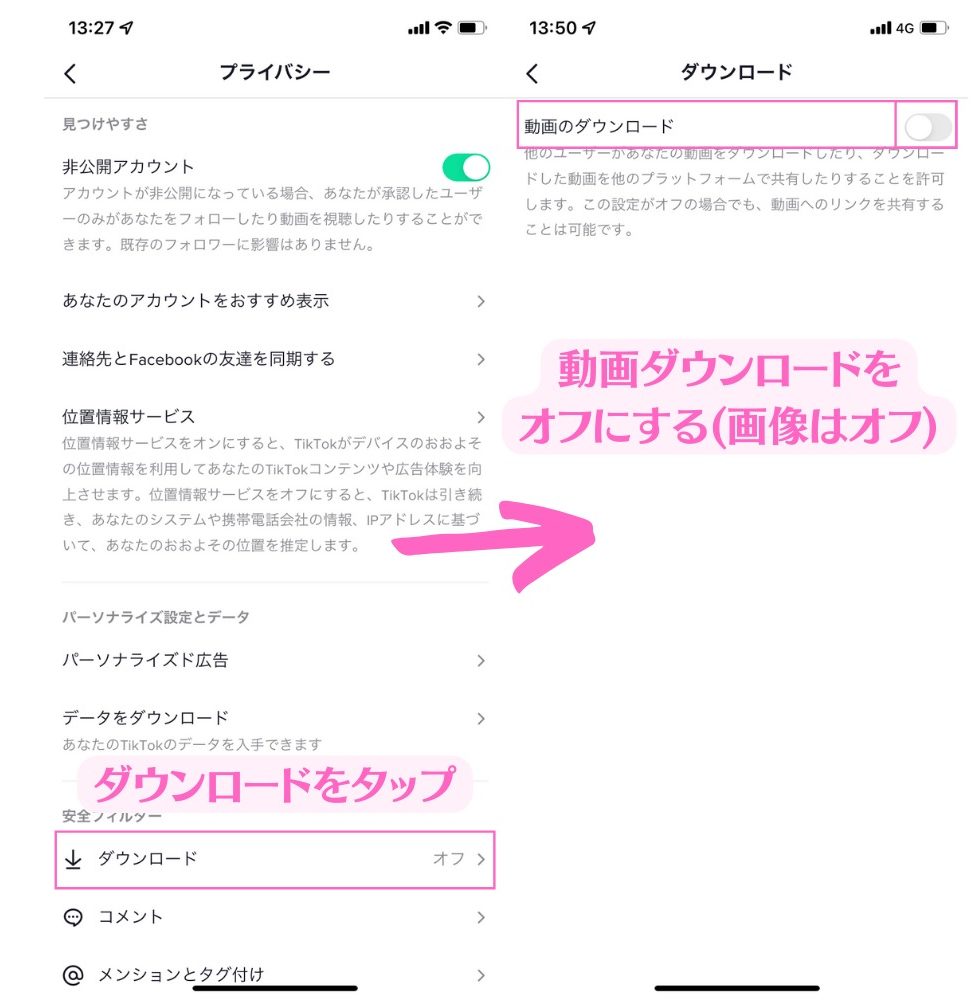
次に、設定とプライバシーの画面から「プライバシー」をタップし、安全フィルターの「ダウンロード」をタップして「動画のダウンロード」ボタンをオフにします。
画像のように動画のダウンロードボタンがオフになっていれば設定が完了です。
投稿に対してコメントされないようにする方法
投稿へのコメント許可設定を行う方法について解説します。
コメント許可設定では、不快なコメントを非表示にしたりコメントにフィルターを掛けたりすることができます。
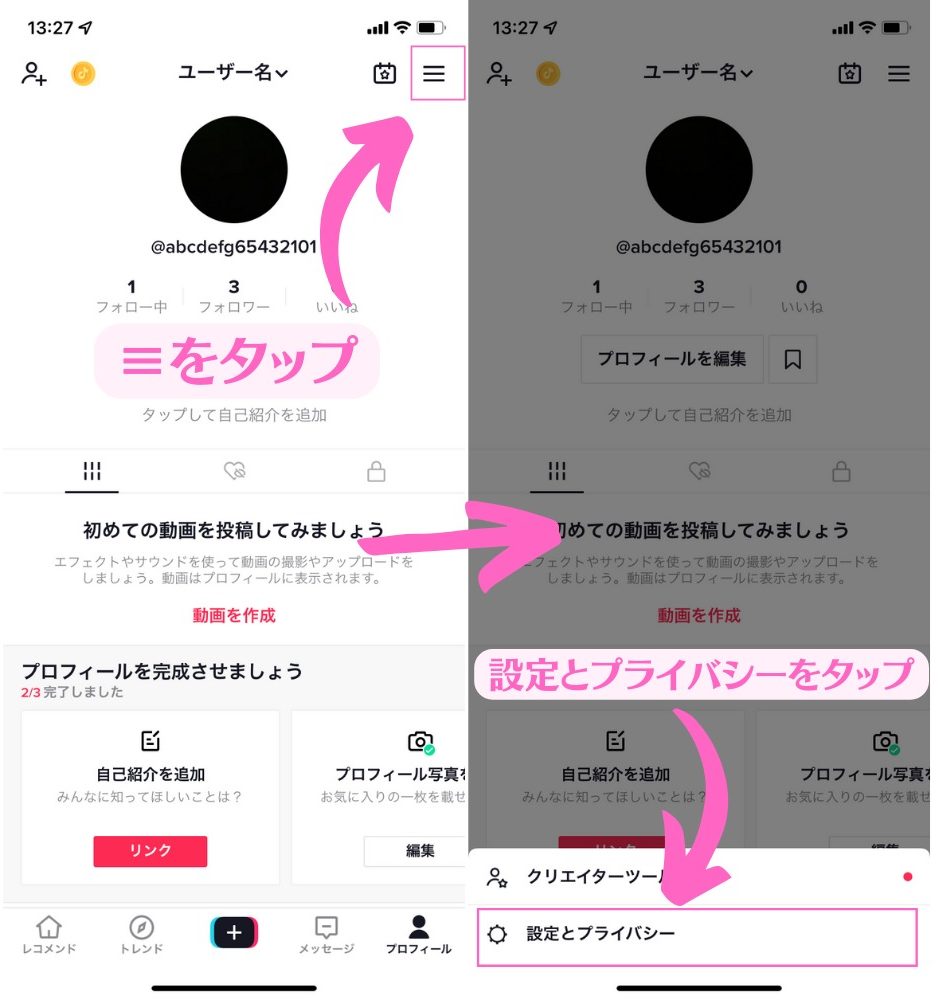
やり方は、まずホーム画面のプロフィールから右上の「≡ボタン」をタップして「設定とプライバシー」を選択します。
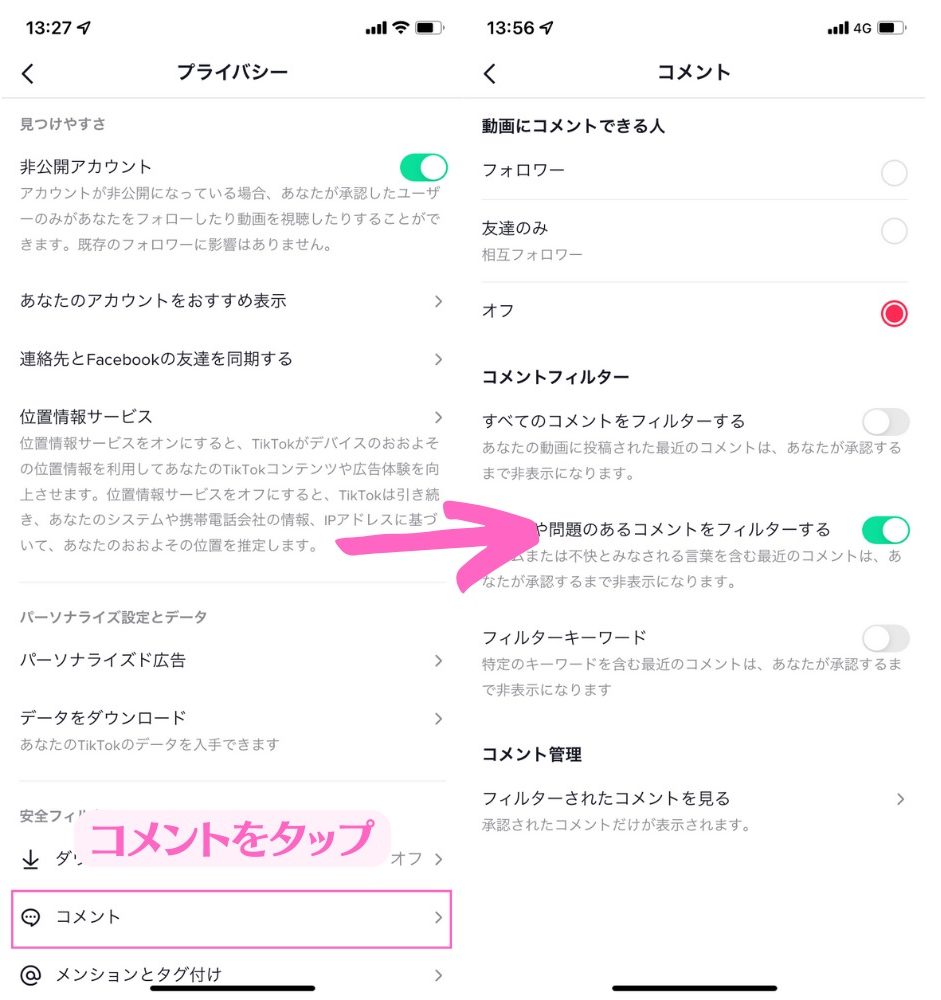
次に、設定とプライバシーの画面から「プライバシー」をタップし、安全フィルターの「コメント」をタップします。
最後に「スパムや問題のあるコメントをフィルターする」をオンにするれば完了です。
目的に合わせて不快なコメントの非表示やフィルターなどの詳細設定を行うことができます。
投稿した動画の公開範囲を設定する方法
投稿した動画の公開範囲を設定する方法について解説します。
- 1.TikTokアプリで、設定を変更したい動画に移動する
- 2.動画画面の横にある「その他のオプション」ボタンをタップする
- 3.画面下部のプライバシー設定をタップする
- 4.動画の公開範囲で、視聴を許可したいユーザーを選択する
公開範囲の設定は、投稿した動画でも行うことができます。
動画投稿後に、フォロワー以外に見られたくないと感じたり、逆にもっといっぱいのユーザに見てもらいたいという方におすすめです。
アカウントをブロックする方法
アカウントをブロックする方法について解説します。
- 1.ユーザーのプロフィールに移動する
- 2. 画面右上の「≡」(3点リーダー)をタップ
- 3.「ブロック」をタップする
以上の操作を行うことで、ユーザーのアカウントをブロックすることができます。
アカウントをまとめてブロックする方法
また、TikTokでは、多くのユーザーをまとめてブロックすることも可能です。
以下、ユーザーをまとめてブロックする手順です。
- 1.コメントを長押しするか、左上の鉛筆アイコンをタップする
- 2.オプションのウィンドウから、「複数のコメントを管理」をタップする
- 3.コメントを選択する(最大100件)
- 4.「詳細」をタップする
- 5.「アカウントをブロックする」をタップする
多くのユーザーを一度にまとめてブロックする際に便利です。
メンションやタグ付けの許可を設定する方法
メンションやタグ付けの許可を設定する方法について解説します。
- 1.プロフィールに移動する
- 2. 画面右上の「≡」(3点リーダー)をタップ
- 3.設定とプライバシーを選択
- 4.プライバシーを選択
- 5.メンションとタグ付けをタップ
以上の操作を行い、「あなたをメンションできるユーザー」のうち、任意の範囲を設定することで、メンションやタグ付けの許可を設定することができます。
フォローリストを非表示に設定する方法
フォローリストを非表示に設定する方法について解説します。
- 1.プロフィールに移動する
- 2. 画面右上の「≡」(3点リーダー)をタップ
- 3.設定とプライバシーを選択
- 4.プライバシーを選択
- 5.フォローリストを選択
- 6.「自分のみ」を選択
TikTokでは、自分が誰をフォローしているかということが他のユーザーも確認することができます。
自分のフォローしているリストを見られたくないという方に、以上の設定はおすすめです。
TikTokの使い方に関してよくある質問
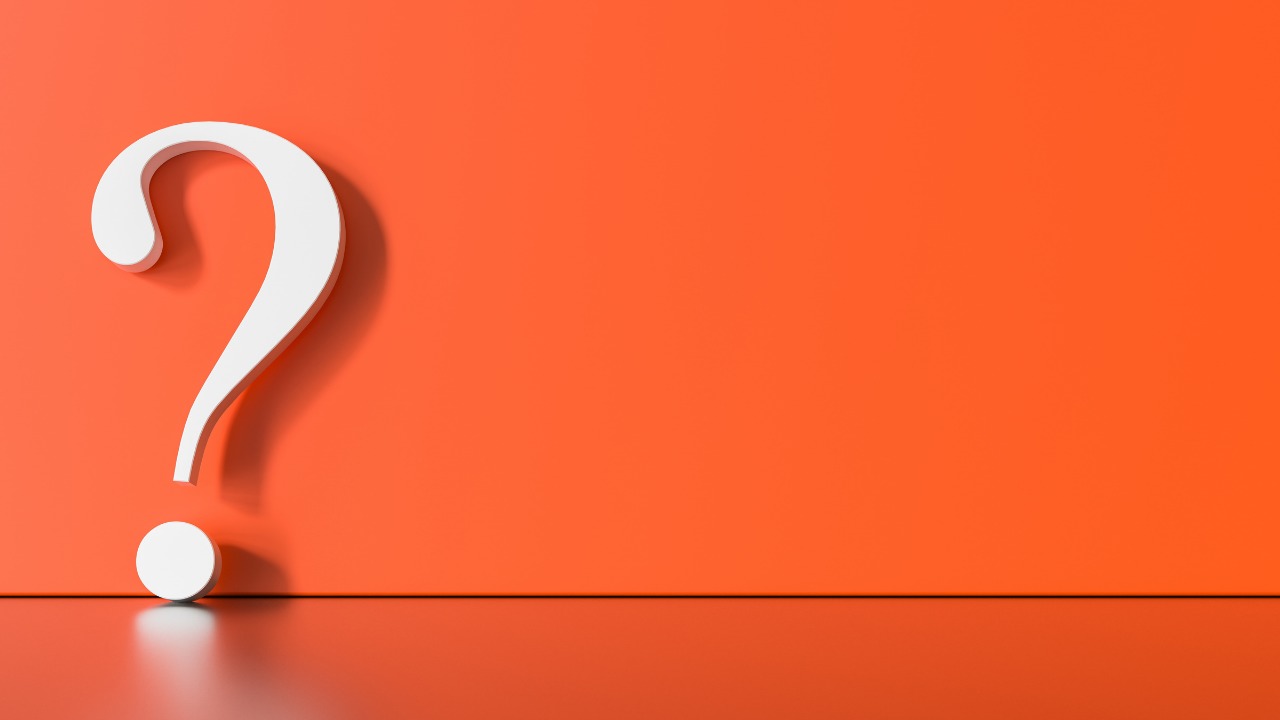
TikTokの使い方に関してよくある質問に答えていきます。
TikTokをPCで視聴することはできますか?
TikTokをPCで視聴することは可能です。
PCやブラウザでTikTokを検索して、アカウントログインしなくても動画を視聴することができます。
TikTokはアカウント登録なしでも始められる?
TikTokはアカウントなしでも始めることができます。
一部機能は制限されますが、アカウント作成を行う必要がないため個人情報の入力をせずにTikTokを使うことができます。
しかし、アカウントにログインしていない場合、情報を記録することができないためもう一度見たい動画を記録するなどはできません。
TikTokの動画を見るだけなら無料ですか?
TikTokの動画を見るだけであれば無料で使うことができます。
基本的に無料ですが、TikTokライブには投げ銭という課金要素があります。
なお、TikTokでは20歳未満のユーザーが課金を行うことはできない規約となっています。
TikTokの使い方や登録方法まとめ

この記事では「TikTokの基本的な使い方や視聴するだけの利用方法、動画の視聴や撮影・編集・投稿方法」について解説しました。
TikTokは誰でも簡単に視聴や投稿ができるため、暇つぶしや友達と動画を楽しむのに最適なサービスになっています。
現在では多くの有名YouTuberがTikTokを利用し始めており、TikTokはこれからもっと盛り上がっていくことが予想されます。
TikTokを安全に利用して、日々の生活を豊かにしていきましょう。
なお、おすすめのTikTok運用代行・コンサル会社やおすすめのTikTok事務所については、以下の記事で詳しく解説していますので、ぜひ参考にしてみてください。
この記事を読んでいるあなたは、 おすすめのTikTok運用代行・コンサル会社を知りたい TikTok運用代行会社に依頼する際の料金相場や業務内容を知りたい TikTokコンサルに依頼するメリットやデメリット、選び方など[…]
この記事を読んでいる人は、 おすすめのTikTok事務所を知りたい TikTok事務所に所属するメリットやデメリット、選び方を知りたい TikTok事務所に依頼する方法や事務所ごとの特徴を知りたい上記のように考[…]



